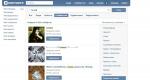Esqueci minha senha do Windows 8, o que devo fazer? Como redefinir facilmente uma senha esquecida em qualquer versão do Windows
Se você usa o Windows 8/8.1/10, provavelmente já está bastante familiarizado com o mecanismo de autorização de usuário nos sistemas operacionais mais recentes da Microsoft. Este é um componente chave no seu sistema de segurança, mas o problema é que todos podem simplesmente esquecer a sua senha de login.
A boa notícia é que isso está longe de ser uma tragédia e nem mesmo motivo para reinstalar o sistema operacional. Existem vários métodos diferentes para recuperar uma senha perdida, que variam dependendo do tipo de conta em questão -.
Se você não tiver certeza de com qual conta está lidando, preste atenção ao que está escrito como login acima do campo de senha. Se o formulário contiver um endereço de e-mail, significa que você está usando uma conta da Microsoft. Caso contrário, estamos falando de uma conta local.
Recuperando a senha da sua conta da Microsoft
O procedimento aqui é relativamente simples e rápido. Para isso, você pode usar o formulário de recuperação online no site da Microsoft. Pode ser acessado de qualquer outro PC, smartphone ou tablet.

Para obter uma nova senha, é claro, primeiro você terá que provar que é o proprietário da conta. Para fazer isso, a Microsoft exigirá que você forneça um endereço de e-mail ou número de celular alternativo que corresponda ao que você forneceu quando se registrou inicialmente no site da empresa.
Em seguida, você receberá um código de recuperação de senha - por e-mail ou celular, dependendo do método de recuperação escolhido.
Se você não se lembra qual endereço de e-mail ou número de telefone alternativo forneceu ao registrar sua conta, você pode tentar outra opção preenchendo um questionário especial que inclui uma série de perguntas de segurança. Se você responder corretamente, o site da Microsoft solicitará uma nova senha de autenticação.
Claro que para realizar todas essas ações o computador deve estar conectado à Internet, pois a autorização com uma conta Microsoft requer uma conexão com a Internet.
Recuperando a senha da sua conta local
Nesse caso, tudo fica mais complicado e você precisa mostrar mais engenhosidade. O método mais simples é usar uma mídia inicializável (CD ou USB) para redefinir sua senha.
Você pode criar esse disco usando várias ferramentas de terceiros, mas o Lazesoft Recover My Password é merecidamente considerado um dos melhores. Escrevemos sobre como redefinir uma senha de login esquecida do Windows usando Lazesoft Recover My Password.
Como se proteger contra a repetição de uma operação de restauração complicada
Depois de recuperar o controle do seu sistema, é uma boa ideia considerar um dos métodos alternativos de autorização que o Windows 8/8.1/10 oferece - por exemplo, usando ou.
Se estiver usando uma conta local, você sempre pode criar uma unidade USB de recuperação de senha por meio do Painel de Controle em Gerenciamento de Conta. Dessa forma, caso você esqueça sua senha novamente, poderá recuperá-la de forma rápida e fácil, mesmo que a tenha alterado várias vezes desde que criou o drive USB.
Tenha um ótimo dia!
Esqueci a senha T janelasÉ extremamente frustrante e irritante, especialmente quando você precisa recuperar urgentemente alguns dados importantes do seu computador. Felizmente, é possível que você instantaneamente redefinir senha esquecida e faça login no seu computador novamente a seu critério. Este artigo apresentará três maneiras fáceis e rápidas de redefinir a senha do Windows 8, se você esqueceu.
Método 1: use o utilitário de redefinição de senha do Windows
Redefinindo sua senha no Windows 8, o utilitário é considerado a forma mais amplamente utilizada e eficaz de redefinir Senha do Windows 8 e o Windows Password Unlocker é um bom exemplo. Com este programa, você pode redefinir facilmente sua senha do Windows 8 em 5 minutos, independentemente do nível e da força da senha no computador. 100% de segurança garantida.
Instruções:
- Etapa 1: Baixe e instale Desbloqueador de senha do Windows em qualquer PC que possa ser executado com direitos de administrador.
- Etapa 2: para redefinir sua senha, crie um disco inicializável Janelas 8 CD/DVD ou disco USB.
- Etapa 3: insira o disco Redefinição de senha e executar o alvo Janelas 8 PC.
- Etapa 4: redefina a senha esquecida do usuário em Janelas 8 em 3 cliques.
- Passo 5: Na tela de login, faça login Janelas 8 sem senha.
Método 2: use um disco de redefinição de senha criado anteriormente
Disco criado anteriormente Redefinição de senha, na verdade, a maneira mais fácil e rápida redefinir senha perdida do Windows 8. Com esse disco de redefinição de senha em mãos, você pode facilmente redefinir a senha do Windows 8 dentro de alguns segundos quando você esqueceu sua senha.
Instruções:
- Passo 1: Login Janelas 8 com a senha errada e clique em OK para fechar a mensagem de erro.
- Passo 2: Clique no link para Redefinição de senha para abrir o assistente Redefinição de senha.
- Etapa 3: insira o disco criado anteriormente Redefinição de senha para o seu computador e clique em Avançar.
- Passo 4: Selecione o disco inserido Redefinição de senha e clique em Avançar.
- Etapa 5: digite sua nova senha e dica Janelas 8 e clique em Avançar.
- Etapa 6: clique em Concluir quando terminar redefinir senha no Windows 8.
Método 3: use uma conta de administrador do Windows 8 diferente
No Windows 7/XP, você pode redefinir de forma rápida e fácil a senha de qualquer outro usuário ao fazer login como administrador. Isto não é exceção para Janelas 8.Então, quando você esqueceu sua senha do Windows 8, faça login em sua conta sem uma conta de administrador e redefina a senha de usuário que você esqueceu.
Instruções:
- Passo 1: Login Janelas 8 através de outra conta de administrador.
- Passo 2: No campo de pesquisa, digite o tipo “Contas de usuário” e selecione Contas de usuário nos resultados da pesquisa.
- Etapa 3: A janela Contas de usuário será aberta, com todas as contas exibidas Janelas 8 .
- Passo 4: Selecione a conta de usuário cuja senha você deseja redefinir.
- Etapa 5: Digite a nova senha duas vezes, a dica de senha uma vez e clique no botão Alterar senha.
Observação: Todos os arquivos criptografados por EFS, certificados pessoais e senhas de sites e recursos de rede serão perdidos usando este método Redefinição de senha do Windows 8 .
Os métodos funcionam bem quando você esquece a senha do usuário local Janelas 8. Se você estiver fazendo login com uma conta da Microsoft e esqueceu sua senha, redefina-a na página de login da conta da Microsoft.
Uma senha esquecida do Windows 8 ainda não é motivo para pânico. Portanto, se esta for a sua situação, não execute nenhuma ação que possa danificar tanto o seu PC quanto seus componentes. Existem métodos suficientes para redefinir a senha no sistema operacional Windows 8, mas cada um deles é adequado apenas para um determinado tipo de senha.
Existem dois tipos de contas no Windows 8, nomeadamente local E on-line contas www.live.com. Se você não sabe que tipo de conta é usado no seu PC com Windows 8, primeiro você precisa descobrir. Para fazer isso, ligue seu computador e veja O endereço de e-mail é exibido? com o domínio hotmail.com, live.com ou algum outro na tela acima, próximo ao campo de texto onde você digita a senha para inserir os oito. Se for exibido um e-mail com domínio, significa que o PC é acessado através dele. Numa outra modalidade, a conta é local.
Substituindo a senha da conta on-line Os registros da Microsoft são bastante rápido e descomplicado processo. Mas para redefinir contas locais você terá que usar software de terceiros ou o disco original do Windows 8. Software de terceiros que pode ser usado para redefinir a senha nem sempre ajuda porque os PCs pré-inicializados com o Windows 8 incluem o novo método de inicialização seguro e o método de inicialização Unified Extensible Firmware Interface (UEFI). Este novo ambiente seguro Transferências complica o processo de acesso a ferramentas de software de terceiros para remover a senha.
Neste material, veremos maneiras de redefinir uma conta online e uma conta local. Para hackear a senha de uma conta local, usaremos não apenas Ferramentas de sistema operacional, mas também utilitários de terceiros. E para usuários domésticos do Windows 8, veremos métodos alternativos de entrada de senha que são fáceis de lembrar.
Alterando a senha da sua conta online
Se você usa o Windows 8 para fazer login em seu laptop ou computador desktop. on-line conta da Microsoft e esqueceu a senha dela, então não fique chateado. A conta da Microsoft pode ser facilmente recuperada usando formulário on-line no site https://account.live.com/password/reset. Usando este formulário, você pode remover a senha de qualquer PC, bem como de um smartphone ou tablet. Muitos usuários que esqueceram a senha da conta geralmente tentando resolver este problema através do suporte da Microsoft, mas ao conversar com o suporte ela não resolve esse problema e aconselha use o formulário que descrevemos acima.
Agora vamos ver um exemplo. Vamos para a página no navegador indicado acima.
Nesta página, selecione o item “ Não lembro minha senha" e vá para a próxima página.

Esta página exige que você insira o nome da sua conta. Depois disso você será enviado Código de segurança para o endereço adicional que você especificou durante o registro. Depois de receber esse código de segurança, você deverá inseri-lo para verificar se é o proprietário da conta da Microsoft.

Após a confirmação da senha recebida, você será levado a uma página onde poderá criar uma nova senha para sua conta com o hotmail.com, live.com ou outro domínio. Agora você pode acessar facilmente seu PC com Windows 8.
Como você pode ver no exemplo, fazer um reset, sabendo o endereço de e-mail ou número de celular adicional, é bastante simples. Mas o que você deve fazer se não tiver acesso a um e-mail ou endereço de celular adicional?, que pode ser usado para obter um código de segurança. A própria Microsoft oferece uma solução. Portanto, na página de suporte http://windows.microsoft.com/ru-ru/windows-live/id-support você deve selecionar o item apropriado que o ajudará a resolver o problema de acesso.
Também gostaria de observar que ao entrar em contato com o suporte para redefinição, você precisa criar nova conta. Esta conta será temporária e só será necessária para redefinir sua senha com a ajuda do suporte. Para redefinir sua conta, o suporte solicitará que você preencha um formulário online com perguntas relacionadas à segurança. Por exemplo, quaisquer entradas de senha anteriores serão levadas em consideração, bem como endereços para os quais você enviou cartas recentemente a seus colegas e amigos.

Há mais um ponto que precisa ser levado em consideração. Após realizar a redefinição, você terá acesso ao PC no oito somente se se o computador tiver acesso à Internet. Caso contrário, oito pedirá a senha antiga que você esqueceu.
Redefinindo a conta local em oito
Conforme descrito anteriormente, ao criar uma senha local de 8 entradas, você manterá seu PC seguro, pois inclui o novo método de inicialização segura e UEFI.
Para restaurar o acesso à sua conta local, você precisará disco de instalação ou unidade flash USB inicializável com Windows 8. Uma unidade flash USB inicializável pode ser criada usando um utilitário da Microsoft " Ferramenta de criação de mídia" No nosso caso, usaremos um disco de boot.
Agora é a hora de alertar os usuários: você usa esse método por sua própria conta e risco, pois não é recomendado pelos desenvolvedores da Microsoft.
Bem, vamos começar. Após inicializar a partir do disco na inicialização do sistema, selecione o idioma de instalação e vá para a próxima janela.

Nesta janela, clique no item “ Restauração do sistema", o que nos levará ao menu de opções adicionais.


Confirme este comando com a tecla Enter e digite o seguinte comando.

E também confirme com a tecla Enter.
Após concluir essas etapas, reinicie o computador e, em vez de digitar sua senha na tela de login, pressione a tecla Shift cinco vezes, o que abrirá o console como administrador. Em um prompt de comando executado como administrador, digite o comando mostrado abaixo.

No comando inserido, “alex” é o nome de usuário e “Fg45#-fghd” é a nova senha.
Depois de restaurar com êxito a capacidade de login, inicialize a partir do disco de instalação e no console coloque o arquivo utilman.exe de volta:

Pelo exemplo você pode ver que é um pouco complicado para usuários novatos, mas usuários que têm experiência em trabalhar com linha de comando não devem ter problemas para executar como administrador.
Criando uma unidade flash para redefinição usando o Windows 8
Outra ferramenta conveniente para redefinir a senha de uma conta local é unidade flash de redefinição de senha. Este disquete é uma unidade flash com configurações para redefinir a senha de uma conta local. Antes de iniciar o assistente de criação de disquete, insira uma unidade flash USB em seu PC. Para iniciar o assistente, execute " Procurar"Combinação de teclas Win + Q e enter" Criando um disco de redefinição" (A opção só está disponível ao fazer login com uma senha local).

Execute o assistente encontrado.
Na janela do assistente, clique em Avançar, após o qual o arquivo “userkey.psw” será gravado na unidade USB. Este arquivo contém informações de redefinição de senha. Você pode usar esta unidade flash para redefinir sua senha, carregando na tela de login. Na tela de login, digite a senha errada e um link aparecerá próximo à caixa de texto da senha. Redefinir a senha».

Como pode ser visto no exemplo, este método é muito simples e adequado para usuários iniciantes de computadores pessoais. Mas gostaria de salientar que a sua principal desvantagem é que você terá que criar esse disquete de redefinição antes de esquecer ou perder sua senha. Portanto, um disco de reinicialização é aconselhável crie imediatamente após instalar o sistema operacional.
Prevenindo problemas de senha esquecida
Depois de recuperar o acesso à sua conta no Windows 8, você pode definir novos métodos alternativos de login usando as configurações do sistema operacional. Esses métodos são senha gráfica E Alfinete.

Por exemplo, usando uma senha gráfica, você protegerá sua conta de forma confiável, embora seja muito fácil de lembrar e difícil de esquecer. O princípio de funcionamento de uma senha gráfica é baseado em gestos suas fotos favoritas. Para criar uma, você precisa encontrar uma de suas fotos, por exemplo, uma foto do seu gato. Seguindo as instruções do assistente, defina sua foto e grave três gestos nela, com os quais você poderá desbloquear o acesso à sua conta.
Uso Código PINé a maneira mais fácil de acessar o computador de um usuário doméstico. Por exemplo, todo mundo tem telefones que usam quatro dígitos Alfinete. Então você pode criar o mesmo Alfinete, como no telefone e use-o para inserir o oito. Julgue por si mesmo, é muito difícil esquecer essa senha.
Visão geral dos programas de redefinição
Neste exemplo, veremos dois programas de redefinição de senha. O primeiro programa é chamado Ophcrack. Este utilitário é distribuído gratuitamente e pode ser baixado do site oficial http://ophcrack.sourceforge.net. Você pode baixar o utilitário da seguinte maneira: Imagem ISO e como um arquivo para criar uma unidade USB inicializável. No nosso caso, usaremos a versão LiveCD. Após inicializar a partir de um LiveCD na inicialização do sistema, seremos levados a este menu.

Neste menu, selecione o item “ Modo gráfico Ophcrack - automático" Este item iniciará um sistema operacional portátil baseado em Linux com um console no qual você pode realizar operações em Redefinição de senha. Também gostaria de observar que, se as senhas forem muito complexas, encontrá-las poderá demorar muito.
O segundo programa é chamado PCUnlocker. O utilitário pode ser baixado de seu site oficial http://www.top-password.com. PCUnlocker assim como o Ophcrack, ele pode ser usado como uma imagem ISO e como um arquivo para criar uma unidade USB inicializável. Primeiro de tudo, vamos baixar a imagem PCUnlocker para o nosso PC e gravá-lo em um disco óptico. Continuando, inicializaremos a partir deste disco quando o computador iniciar na janela do programa PCUnlocker.

PCUnlocker baseado no sistema operacional Janelas PE, então veremos uma interface familiar. Para remover uma senha em nosso computador com Windows 8, você precisa selecionar um usuário e clicar no botão Redefinir senha na janela do utilitário PCUnlocker. No nosso caso, o administrador é o usuário “Alex”. Após essas etapas, será realizado um reset, após o qual você poderá fazer login em sua conta.
Além dos utilitários discutidos acima, existem também aqueles que podem remover sua senha e restaurar o acesso à sua conta local:
- Senha NT offline e editor de registro;
- Kon-Boot;
- Caim e Abel;
- Kit de Resgate Trindade;
- João, o Estripador.
Vamos resumir
Neste material, examinamos todos os métodos populares de redefinição de senha para contas locais e online do Windows 8. Para PCs domésticos, o material examinou métodos para tipos alternativos de senhas que são muito fáceis de lembrar.
Esperamos que nosso artigo o ajude a redefinir a senha que você esqueceu e permita que você obtenha acesso ao seu computador.
Vídeo sobre o tema
Alguns dizem que é um hack, outros só querem desbloquear o carro. Acontece que o usuário simplesmente esqueceu suas credenciais. Mas isso não é problema: esqueci e esqueci, há muitas maneiras de restaurá-lo. A senha do administrador do Windows 8 costuma ser perdida ou esquecida. Você pode simplesmente removê-lo ou excluí-lo permanentemente. Para fazer isso, considere instruções detalhadas para redefinir sua senha do Windows 8.
Durante o login
Os desenvolvedores de sistemas operacionais fazem com prudência uma solicitação de identificação no computador. Você deve inserir uma chave a cada vez para desbloquear o sistema. Para não ter que se preocupar em inserir o código novamente, você pode remover completamente a solicitação para inserir o código. Para fazer isso você deve:
- Pressione as teclas Windows e R para abrir a janela Executar.
- Digite o comando netplwiz na janela e clique em OK.
Inserindo um comando no campo
- Desmarque a caixa Exigir entrada....

Janela de contas
- Digite a senha uma vez.
- Clique no botão OK novamente.
Excluir completamente
No Windows 8, existem dois tipos de contas. O primeiro tipo é de natureza local e o segundo é conhecido como Microsoft LiveID. Os logins no sistema operacional podem ser feitos de um ou de outro.
Se o usuário esqueceu suas credenciais, ele pode redefinir sua conta local, que geralmente é seu endereço de e-mail, seguindo as seguintes etapas:
- Você deve ir para a página de redefinição de senha em: https://account.live.com/password/reset.
- Você precisará inserir o endereço de e-mail cadastrado no sistema.

Digite o endereço cadastrado no sistema
- Em seguida, você precisa selecionar uma das opções propostas. A primeira é se você precisar receber uma mensagem por e-mail. A segunda é se você precisar vincular uma senha a um número de telefone. Caso não goste de nenhuma dessas opções, você pode selecionar o item destacado “Não consigo usar...” Nesse caso, você precisará fornecer informações que os funcionários da Microsoft possam usar para entrar em contato com o proprietário do software.

Selecione a opção desejada
- Assim que o campo da nova senha aparecer, você será solicitado a digitá-la. É importante inserir um código de pelo menos oito caracteres.
Esta foi a etapa final, após a qual você poderá usar a nova senha. Neste caso, você deve ter uma conexão com a rede global, caso contrário a nova senha não terá efeito.
Para remover a senha de uma conta local que você não deseja mais usar, você precisa obtê-la com o sistema operacional Windows 8. Eles também são adequados para isso. A seguir realizamos uma série de ações:
- Inicializamos a partir de uma das mídias de instalação.
- Se o sistema solicitar que você selecione um idioma, nós o faremos.
- Clique em Restauração do sistema.

Ponto de recuperação na parte inferior
- Selecione Diagnóstico.

Menu especial para recuperação
- Em seguida, selecione Opções avançadas.
- Vamos lançar.
- Entramos no comando (copiar c:\windows\system32\utilman.exe c:\) e clicamos Enter.
- Escrevemos o comando (copiar c:\windows\system32\cmd.exe c:\windows\system32\utilman.exe) e clicamos Enter novamente.
- Removemos a mídia de instalação do computador e clicamos em reiniciar.
- Assim que o computador inicializar, você precisará selecionar Acessibilidade ou pressionar Win + U, que iniciará o prompt de comando.
- Na linha você precisa digitar o comando (net user username new password) e clicar Enter. Se o nome de usuário tiver várias palavras, você precisará colocá-lo entre aspas, por exemplo, (net user “The Someone” newpassword).
Agora você precisará entrar novamente no sistema operacional usando a nova senha.
Outro ponto interessante é que mesmo que não haja informações sobre o nome do usuário, basta digitar o comando net user. Posteriormente, será exibida toda a lista de nomes de usuários relevantes para esta máquina. Se ocorrer o erro 8646, isso indica que existe uma conta da Microsoft na máquina.
A operação de redefinição de senha sempre pode ocorrer a partir de um cartão de memória se ele for criado antecipadamente. Para fazer isso, o Windows 8 possui uma opção especial Crie um disco de redefinição de senha. Neste caso, mesmo que você tenha esquecido suas senhas novamente, você poderá restaurá-las ou alterá-las em pouco tempo. Cartões de instalação USB para sistemas operacionais Linux, que têm a capacidade de editar programas de inicialização, também são de grande ajuda. Infelizmente, a invasão de computadores pode ser feita da mesma maneira.
(Visitado 3.686 vezes, 1 visita hoje)
Publiquei recentemente instruções. Nesta instrução direi se você o perdeu ou esqueceu. Redefinir sua senha no Windows 8 Não é nada difícil.
Para o procedimento redefinir senha no Windows 8 Você vai precisar disco de inicialização com sistema operacional ou unidade flash. Você pode criar um disco de recuperação em outro computador com Janelas 8 ou Janelas 8.1 inserindo a linha na tela inicial "Disco de recuperação" e seguindo instruções adicionais.
Passo 1 . Inserimos o disco de inicialização na unidade e inicializamos a partir dele. (como fazer isso é descrito em detalhes na seção Instalando o Windows 8.)
Após carregar do disco, você deverá ver esta janela:
Etapa 3. selecione um item Diagnóstico. Então na seção Diagnóstico você precisa selecionar um subitem Retornar ao estado original:
Passo 4. Na subseção Parâmetros adicionais, selecione o item Linha de comando.
isso será revelado a você Prompt de comando do Windows 8 com direitos de administrador. Digite os seguintes comandos sequencialmente:
cd c:\windows\sуstem32
copiar Utilman.exe Utilman.exe.old
delUtilman.exe
copiar cmd.exe Utilman.exe
Etapa 5. Reinicie o computador.
Etapa 6. Depois de reiniciar o computador no modo normal, você precisa passar o mouse sobre o ícone no canto esquerdo inferior - Centro de Acessibilidade. Um prompt de comando será aberto. Você precisa digitar o comando lá usuário líquido. Uma lista de usuários será exibida. Depois de selecionar o nome que você precisa, digite o comando
usuário líquido<имя_пользователя> <пароль>
Atenção! O cursor não se move ao inserir uma nova senha, portanto, seja extremamente cuidadoso ao inserir a senha.
Após inserir a senha, digite o comando Saída e saia da linha de comando.
Etapa 7. Faça login no Windows 8 com uma nova senha.